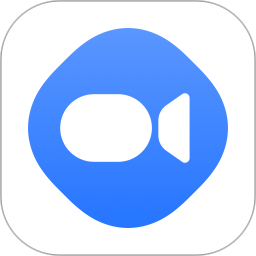- VMware17Pro怎么安装 08-18 11:50
- VMware虚拟机设置窗口大小 06-18 11:54
- XMind怎么更改形状 01-14 12:00
- XMind怎样做礼物清单 01-14 11:58
- XMind怎样使用黑匣子 01-14 11:57
- XMind怎样自动备份 01-14 11:56
- XMind在哪里查看版本号 01-14 11:43
- UltraEdit中列模式怎么插入数字 01-14 11:25
在vmware16软件中,当你创建了虚拟机并安装了系统之后,发现打不开。那么,这种情况如何解决呢?这里为大家带来详细的介绍,想了解的小伙伴快一起来看看吧!
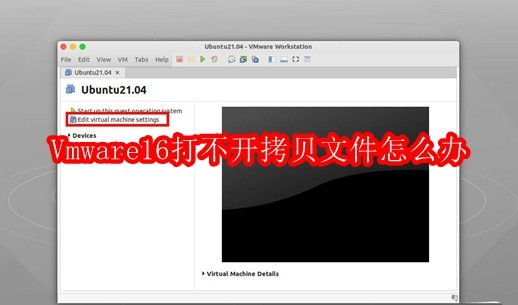
首先我们打开vmware16窗口,在里面打开我们的虚拟机,选择 编辑虚拟机设置。
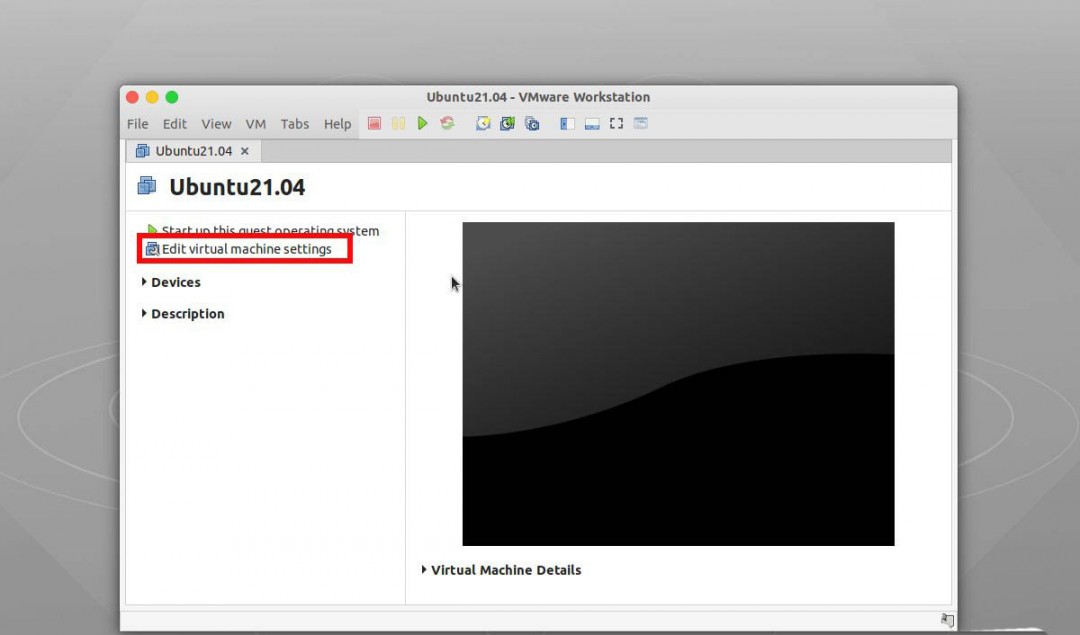
在左边的选择我们的 Hard Disk 虚拟硬盘 选项,右边选择 Mount Disk...挂载磁盘。
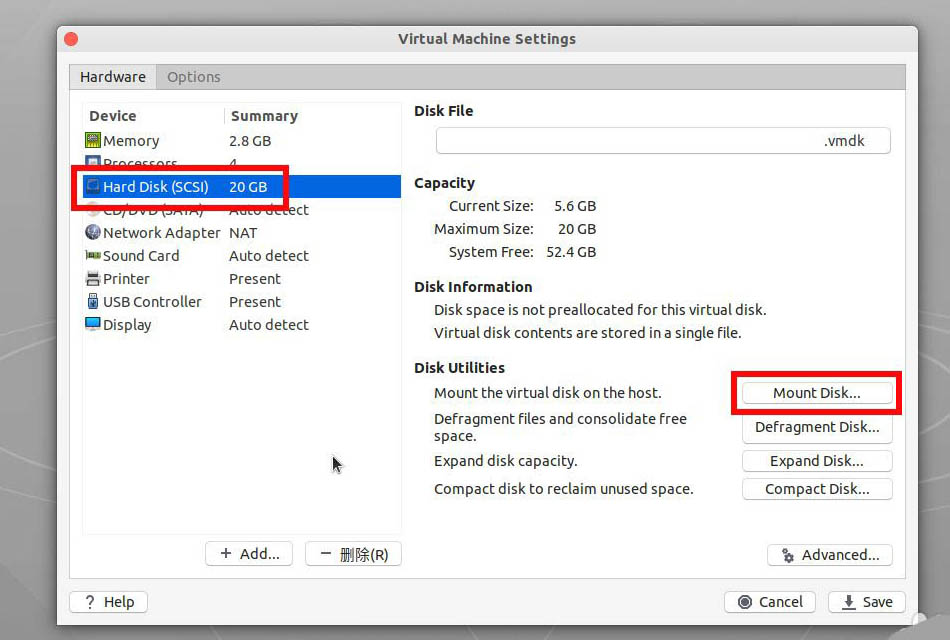
然后会提示输入用户密码,因为实体机我们用的是linux系统,所以选择 Linux FS partition。
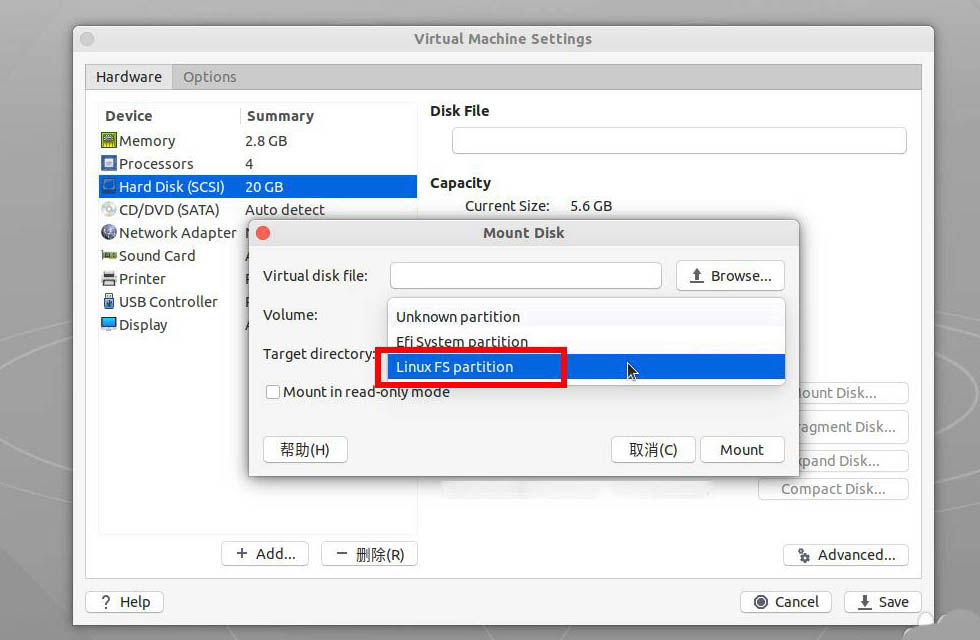
挂载的位置我们可以选择自己需要的位置,这里我们使用的是默认的 mnt 分区,然后进行mount。
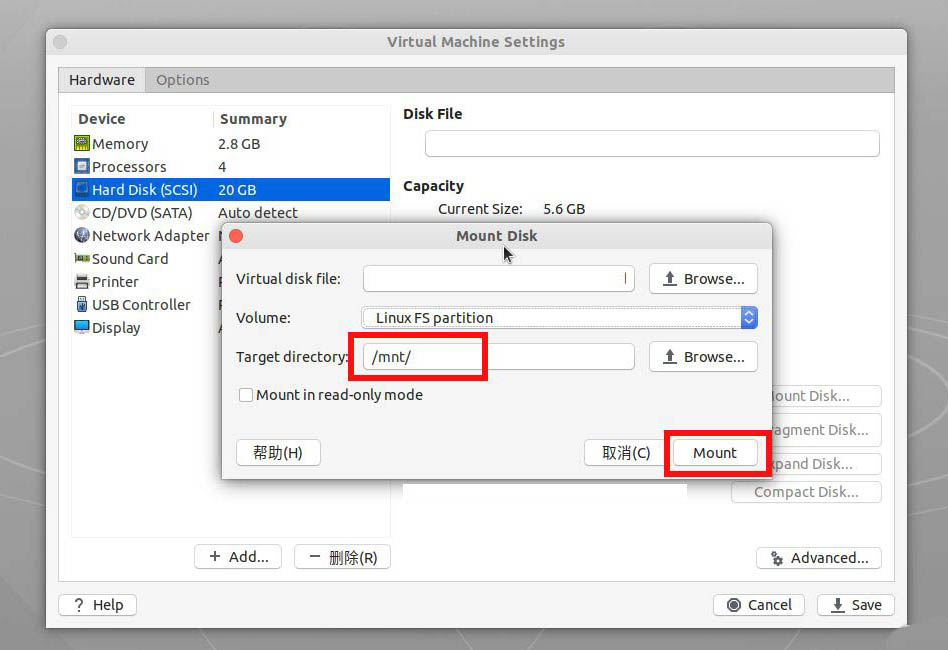
接着我们ctrl+alt+t打开终端,在里面使用nautilus mnt命令打开我们的mnt文件夹。
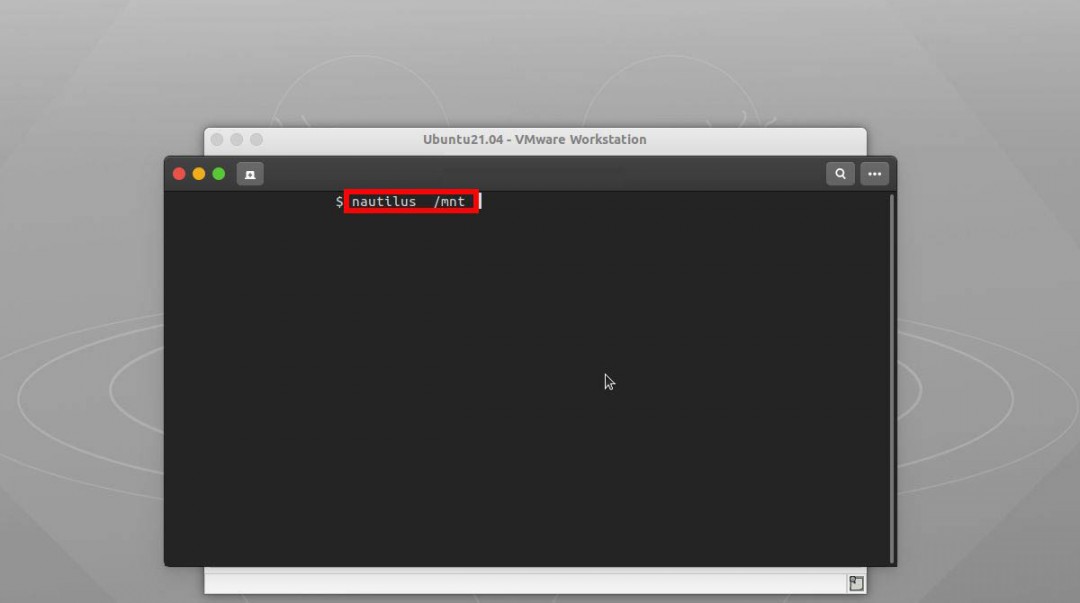
133.45MB / 2026-01-14
84.95MB / 2026-01-13
29.10MB / 2026-01-13
5.92MB / 2026-01-13
104.15MB / 2026-01-13
1.64MB / 2026-01-13
201.98MB
2026-01-09
84.87MB
2026-01-12
55.76MB
2026-01-12
25.97MB
2026-01-12
99.29MB
2026-01-12
39.91MB
2026-01-12
84.55MB / 2025-09-30
248.80MB / 2025-07-09
2.79MB / 2025-10-16
63.90MB / 2025-12-09
1.90MB / 2025-09-07
210.99MB / 2025-06-09
374.16MB / 2025-10-26
京ICP备14006952号-1 京B2-20201630 京网文(2019)3652-335号 沪公网安备 31011202006753号违法和不良信息举报/未成年人举报:legal@3dmgame.com
CopyRight©2003-2018 违法和不良信息举报(021-54473036)400-105-5185 All Right Reserved